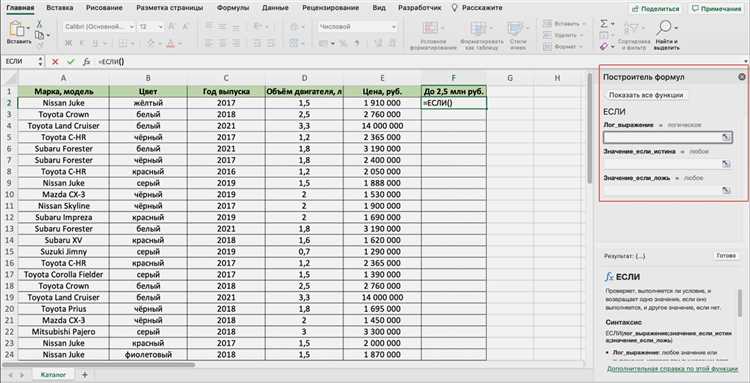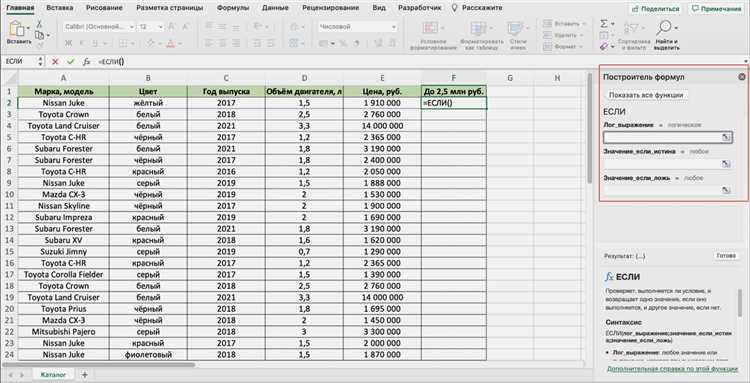
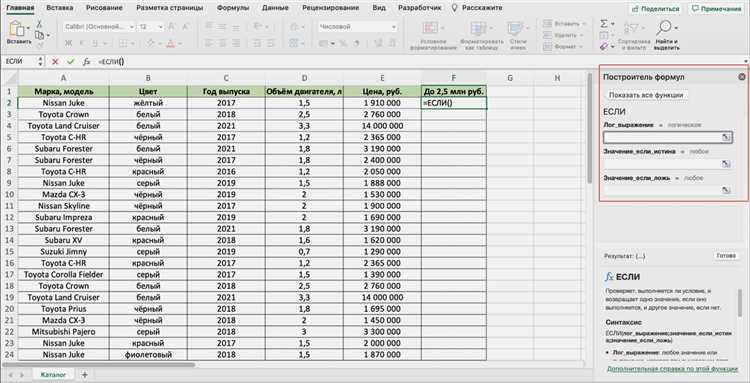
Одной из самых полезных функций в Excel является функция AND, которая позволяет проверять несколько условий одновременно. Это очень удобно, когда необходимо проверить, выполняются ли все заданные критерии одновременно.
Функция AND возвращает значение TRUE, если все заданные условия выполняются, и значение FALSE, если хотя бы одно из условий не выполняется. Это позволяет сократить время и упростить процесс проверки данных в Excel.
Как это работает? Для начала, вам необходимо задать условия, которые вы хотите проверить. Например, вы можете проверить, является ли значение в ячейке A1 больше 10 и одновременно меньше 20. В этом случае, формула будет выглядеть следующим образом: =AND(A1>10, A1<20).
Применение функции AND в Excel позволяет сэкономить время и повысить эффективность работы со своими данными. Благодаря этой функции вы можете легко проверять несколько условий одновременно и получать результаты, соответствующие вашим требованиям.
Применение функции AND в Excel для проверки нескольких условий одновременно
Применение функции AND в Excel позволяет упростить работу с большим количеством данных и автоматизировать процесс принятия решений. Например, мы можем использовать функцию AND для проверки, является ли значение в ячейке больше определенного числа и меньше другого значения одновременно. Если оба условия выполняются, то функция AND вернет значение TRUE, что поможет нам принять соответствующее решение.
Данная функция может быть также полезной при фильтрации данных или создании сложных логических выражений. Мы можем комбинировать несколько функций AND вместе с другими логическими функциями, такими как OR и NOT, чтобы создать более сложные и точные условия для проверки данных.
Общий синтаксис функции AND в Excel прост: =AND(условие1, условие2, …, условиеN). Все условия разделяются запятой. Можно включать сколько угодно условий, в зависимости от требований задачи. При этом, каждое условие может быть выражено с использованием операторов сравнения, таких как >, <, >=, <=, =, <>, и использования логических операторов AND, OR или NOT внутри функции.
Функция AND в Excel: объединение условий для проверки данных
Функция AND в Excel представляет собой логическую функцию, которая позволяет объединить несколько условий в одно и определить, выполняются ли все эти условия одновременно или нет.
AND используется в Excel для проверки значений или результатов формул на соответствие заданным условиям. Эта функция полезна в случаях, когда требуется выполнение нескольких условий одновременно, чтобы принять решение или проанализировать данные.
Примером использования функции AND может быть ситуация, когда вы хотите проверить, является ли значение в одной ячейке больше 10 и меньше 20. В этом случае вы можете использовать функцию AND для объединения двух условий и получения истинного или ложного результата.
Функция AND принимает два или более аргумента, которые могут быть выражениями, ссылками на ячейки или логическими значениями. Если все аргументы являются истинными, то функция AND возвращает TRUE; в противном случае, если хотя бы один аргумент является ложным или неподходящим, она возвращает FALSE.
AND может быть также использована вместе с другими функциями или формулами, такими как IF или COUNTIF, чтобы создать более сложные логические выражения и проводить более точные анализы данных.
Синтаксис функции AND в Excel
Функция AND в Excel позволяет проверить выполнение нескольких условий одновременно и возвращает TRUE, если все условия истинны, и FALSE, если хотя бы одно из условий ложно. Синтаксис функции AND в Excel достаточно прост и удобен для использования.
Основной синтаксис функции AND выглядит следующим образом: =AND(логическое_условие1, логическое_условие2, …). Можно указывать любое количество логических условий для проверки. Каждое условие должно быть отделено запятой.
Пример использования функции AND в Excel: =AND(A1>0, B1<10). В данном случае функция проверяет, что значение в ячейке A1 больше нуля, и значение в ячейке B1 меньше 10. Если оба условия выполнены, то функция вернет TRUE, иначе — FALSE.
Функция AND также может быть использована совместно с другими функциями для более сложных проверок. Например, можно комбинировать функцию AND с функцией IF для условного выполнения действий на основе результатов проверки.
Важно помнить, что функция AND возвращает значение типа TRUE или FALSE. Это значение можно использовать для дальнейших вычислений или для отображения результата на листе Excel.
Примеры использования функции AND для проверки нескольких условий одновременно


Функция AND в Excel представляет собой логическую функцию, которая позволяет проверить несколько условий одновременно. При помощи данной функции можно определить, выполняются ли все заданные условия одновременно или нет. Проверка происходит на основе логических значений «истина» или «ложь».
Пример 1: Предположим, у нас есть таблица с данными о студентах, включающая их имена, возраст и оценки. Мы хотим выделить тех студентов, которые старше 20 лет и имеют оценку выше 80. Для этого можно использовать функцию AND. Например:
=AND(B2>20, C2>80)
Эта формула вернет значение «Истина» только в том случае, если оба условия выполняются: возраст студента больше 20 лет и его оценка выше 80.
Пример 2: В другом случае, предположим, что у нас есть список продуктов со столбцами, содержащими информацию о названиях продуктов, их цене и количестве на складе. Мы хотим определить, находится ли продукт в наличии и его цена не превышает 10 долларов. Если это верно, будет выделятся соответствующая ячейка. Для этого можно использовать функцию AND. Например:
=AND(C2=»В наличии», D2<=10)
Если оба условия выполняются, то функция AND вернет значение «Истина» и ячейка будет выделена.
- Пример 1: Проверка студентов старше 20 лет и с оценкой выше 80.
- Пример 2: Проверка продуктов в наличии с ценой до 10 долларов.
Как использовать логические операторы с функцией AND в Excel
Функция AND в Excel позволяет проверять, выполняются ли все заданные условия одновременно. Чтобы использовать ее, необходимо указать все условия внутри функции и разделить их с помощью логического оператора И. Если все условия выполняются, функция AND возвращает значение TRUE, в противном случае возвращает значение FALSE. Это очень полезно, когда вам нужно проверить, соответствуют ли несколько условий одновременно.
Для более сложных проверок условий можно комбинировать функцию AND с другими логическими операторами, такими как OR (ИЛИ) и NOT (НЕ). Например, вы можете использовать оператор OR для проверки выполнения любого из заданных условий, или оператор NOT для проверки, что условие не выполняется. Это дает вам больше гибкости в формулировании своих проверок и позволяет строить сложные логические выражения.
Использование функции AND с логическими операторами в Excel может значительно упростить и ускорить анализ данных. Вы сможете легко проверять несколько условий одновременно и получать точные результаты. При правильной формулировке условий и использовании соответствующих операторов, вы сможете эффективно использовать эту функцию для своих задач и достичь требуемых результатов.
Расширенные возможности функции AND в Excel
Одной из расширенных возможностей функции AND является возможность комбинировать ее с другими функциями, такими как IF, NOT и OR. Например, можно использовать функцию AND внутри функции IF для более сложных логических выражений. Это особенно полезно, когда требуется выполнить действие только в том случае, если несколько условий одновременно являются истинными.
Еще одной полезной возможностью функции AND является возможность использования ее внутри формулы массива. Формула массива позволяет обработать несколько ячеек одновременно, возвращая массив значений. Если внутри формулы массива использовать функцию AND, то можно проверить несколько условий для каждого элемента массива и получить массив значений истинности или ложности.
И наконец, функция AND позволяет использовать не только значения ячеек, но и логические выражения напрямую. Вместо передачи ячеек в качестве параметров функции AND, можно передавать непосредственно логические выражения. Это позволяет более гибко настраивать условия проверки и делает функцию AND еще более мощным инструментом для работы с данными в Excel.
Вопрос-ответ:
Каковы расширенные возможности функции AND в Excel?
Функция AND в Excel может использоваться не только для проверки истинности нескольких условий, но и для комбинирования условий с другими функциями.
Можно ли использовать функцию AND для проверки более чем двух условий в Excel?
Да, функция AND позволяет проверять до 255 условий одновременно. Просто введите все условия, которые нужно проверить, в качестве аргументов функции AND.
Как правильно составить формулу с использованием функции AND?
Для использования функции AND, введите «AND(» в формуле, затем добавьте все условия, которые нужно проверить, разделяя их запятыми. Закройте скобку и нажмите клавишу Enter.
Можно ли использовать функцию AND для проверки условия только в определенном диапазоне ячеек?
Да, можно. Просто укажите диапазон ячеек в качестве аргумента функции AND. Например, если нужно проверить, чтобы все значения в диапазоне A1:A10 были больше 5, формула будет выглядеть следующим образом: «AND(A1:A10>5)».
Как использовать функцию AND с другими функциями, такими как IF или SUM?
Функцию AND можно комбинировать с другими функциями, используя ее в качестве аргумента условия. Например, чтобы проверить условие в функции IF или применить функцию SUM только к ячейкам, удовлетворяющим определенным условиям, просто введите функцию AND внутри формулы. Например: «IF(AND(A1>5, B1>10), «Условие выполнено», «Условие не выполнено»)» или «SUM(IF(AND(A1:A10>5, B1:B10>10), C1:C10, 0))».